Chiunque abbia un dispositivo della “Mela Morsicata” conosce bene quanto sia rigido l’ecosistema della Apple, che da un lato protegge e controlla, ma dall’altra limita alcune azioni scontate per gli utenti del robottino verde (Android per capirci). Il Backup iPhone, iPad e iPod touch soffre delle stesse problematiche. E’ impossibile creare backup del sistema operativo completo del tuo telefono se non attraverso un software Apple (iTunes). Con qualche eccezione.
Oggi chiariremo due modi per fare il backup del tuo dispositivo Apple utilizzando software e servizi Apple e uno per fare il backup dei tuoi dati (immagini, contatti, calendario) su Google Drive.
Backup iPhone, iPad e iPod touch su iCloud
Per eseguire il backup su iCloud i passi da seguire sono molto semplici:
- Collega il tuo dispositivo a una rete Wi-Fi.
- Vai a Impostazioni> [il tuo nome] e tocca iCloud.
- Tocca Backup iCloud.
- Tocca Esegui il backup adesso. Rimani connesso alla tua rete Wi-Fi fino al completamento del processo.
- È possibile controllare l’avanzamento e confermare il backup completato: Vai a Impostazioni> [tuo nome]> iCloud> Backup iCloud.
In Esegui il backup adesso, vedrai la data e l’ora dell’ultimo backup.
Esegui automaticamente il backup iPhone con iCloud Backup
Per consentire a iCloud di eseguire automaticamente il backup del dispositivo, i passi da seguire sono i seguenti:
- Accertati che iCloud Backup sia attivato in Impostazioni> [nome]> iCloud> Backup iCloud.
- Collegare il dispositivo a una fonte di alimentazione.
- Collega il tuo dispositivo a una rete Wi-Fi.
- Assicurati che lo schermo del tuo dispositivo sia bloccato.
- Verifica di disporre di sufficiente spazio disponibile in iCloud per il backup.
In questa modalità il tuo smartphone si attiverà in modo automatico per inviare il backup sul tuo account iCloud.
Semplice no?
Se non hai un account iCloud (cosa strana visto che la Apple ti permette di avere uno spazio di 5Gb gratuitamente) o non hai la possibilità di connetterti facilmente alla rete, puoi utilizzare il backup tramite l’applicativo iTunes all’interno del tuo MAC.
Come fare il backup iPhone con iTunes
- Aggiorna all’ultima versione di iTunes.
- Apri iTunes e collega il tuo dispositivo al computer.
- Se un messaggio richiede il passcode del dispositivo, segui i passaggi sullo schermo.
- Seleziona il tuo iPhone, iPad o iPod quando appare in iTunes. Se il tuo dispositivo non appare in iTunes ti consigliamo di chiedere assistenza alla Apple.
- Se vuoi salvare i dati di salute e attività dal tuo dispositivo iOS o Apple Watch, devi crittografare il tuo backup: seleziona la casella chiamata Encrypt [device] backup e crea una password. Se non è necessario salvare i dati su salute e attività, è possibile creare un backup non crittografato.
- Esegui il Backup ora.
- Annota la tua password e salvala in un posto sicuro, perché non c’è modo di recuperare i tuoi backup di iTunes senza questa password.
- Al termine del processo, è possibile verificare se il backup è stato completato correttamente nella schermata Riepilogo in iTunes. Basta guardare sotto l’ultimo backup per trovare la data e l’ora.
Se non volete inserire i vostri dati di backup utilizando l’ecosistema della Apple, potete pensare di utilizzare l’ecosistema di Google che ci propone il backup di Contatti, Calendario, Photo e Video all’interno del suo Google Drive.
Backup iPhone, iPad e iPod touch su Google Drive
Come da sequenza, dovete semplicemente scaricare l’app di Google Drive (ed avere un account google naturalmente), aprire dalla pagina principale il menu “settings” e cliccare su Backup up with Google Drive.
Puoi utilizzare Google Drive per eseguire il backup dei contenuti dal tuo iPhone.
- Le foto eseguiranno il backup su Google Foto.
- I contatti eseguiranno il backup su Contatti Google.
- Il calendario eseguirà il backup su Google Calendar.
Prima di eseguire il backup:
- Il tuo telefono deve essere su una rete Wi-Fi per eseguire il backup di foto e video.
- Se esegui il backup più volte, verrà eseguito il backup solo delle nuove foto, sovrascriverà anche eventuali backup precedenti per contatti e calendari.
- Se hai organizzato le foto in album, questi album non eseguiranno il backup su Google Foto ma li vedrai tutti dentro la stessa cartella.
- Contatti e calendari, da servizi come Facebook o Exchange non eseguiranno il backup.
Fatto.
Ora non hai più scuse. Non rischiare di perdere i tuoi dati e fai oggi stesso il backup dei tuoi dispositivi iPhone, iPad e Ipod touch su iTunes, iCloud o Google Drive!

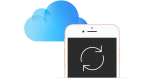
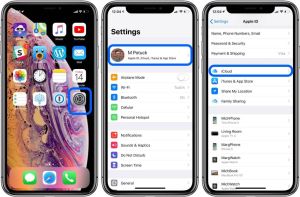
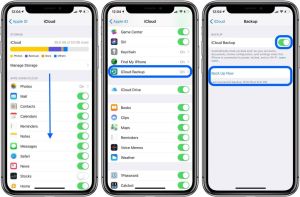
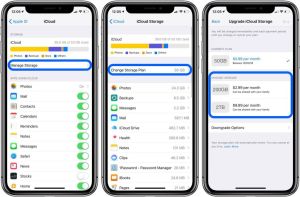
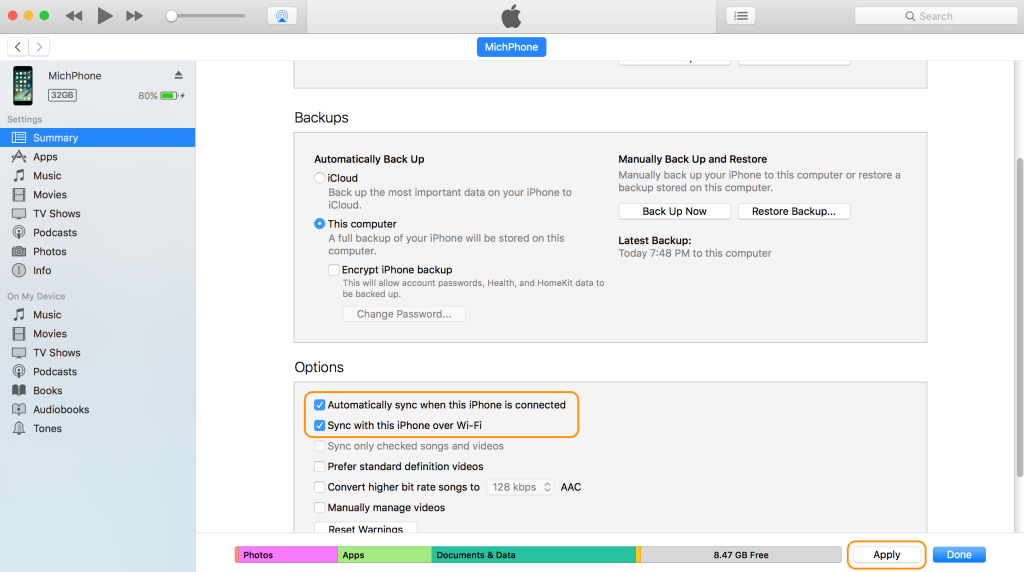
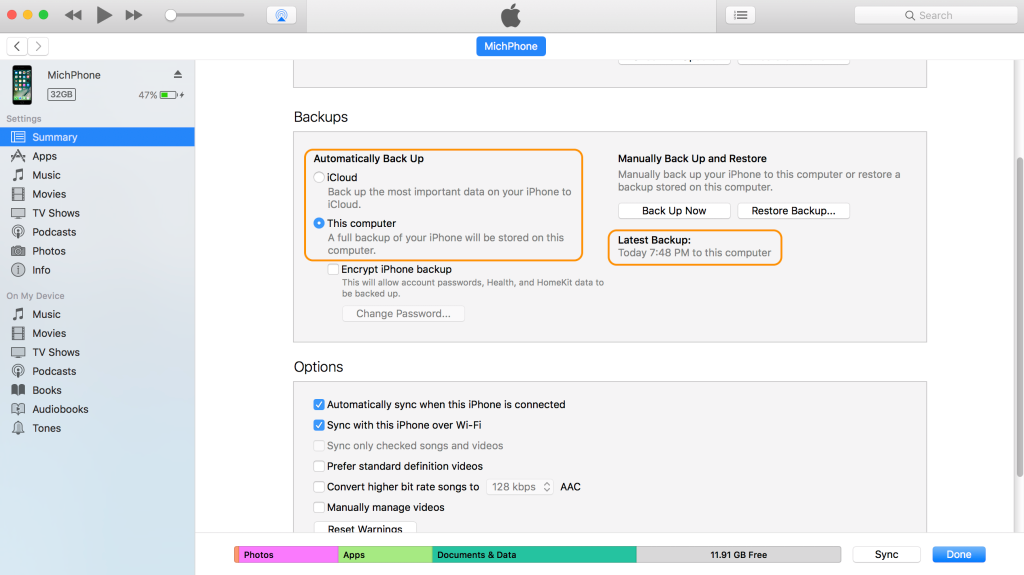
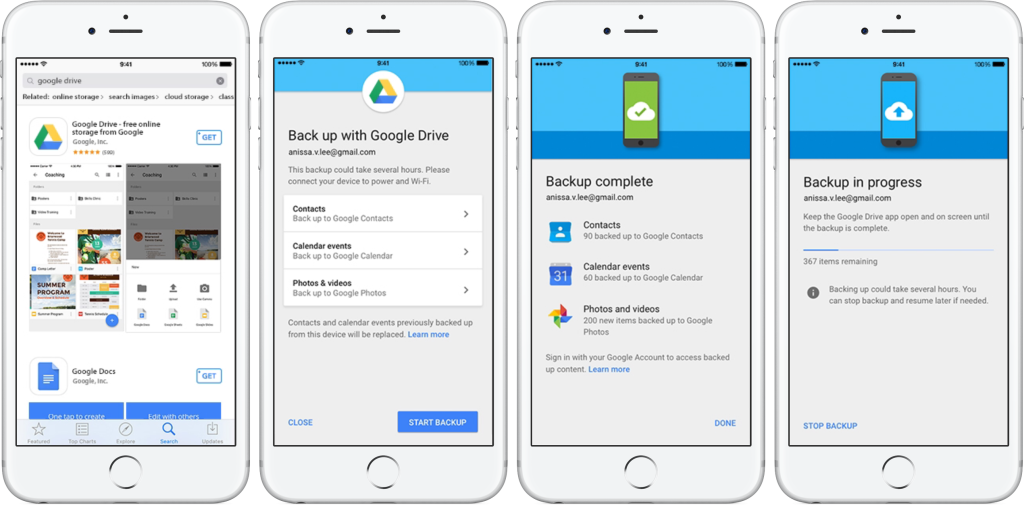
PLEASE NOTE: if you need technical support or have any sales or technical question, don't use comments. Instead open a TICKET here: https://www.iperiusbackup.com/contact.aspx
**********************************************************************************
PLEASE NOTE: if you need technical support or have any sales or technical question, don't use comments. Instead open a TICKET here: https://www.iperiusbackup.com/contact.aspx
*****************************************